Chromecast od Googlu představuje jeden z cenově nejdostupnějších způsobů, jak ovládat televizi. I když má silnou konkurenci, známá značka Google mu výrazně pomáhá. Google pravidelně vylepšuje operační systém Chromecastu. Samotný hardware prošel v minulosti několika inovacemi, ovšem vylepšení v hardwarové oblasti vyžadují nákup nového zařízení, zatímco aktualizace softwaru jsou podstatně jednodušší. Aktualizaci Chromecastu nelze standardně odložit; jakmile je nová verze dostupná, je nutné firmware aktualizovat. Bohužel, ne vždy aktualizace probíhá bez problémů. Může se přerušit v průběhu, nebo se nemusí vůbec objevit a Google k tomuto oficiální řešení nenabízí. Naštěstí existuje jednoduchý způsob, jak Chromecast k aktualizaci donutit. Vše, co potřebujete, je spustit jeden jednoduchý příkaz v terminálu.
Příprava Chromecastu
Nejprve se ujistěte, že je váš Chromecast zapnutý a správně nastavený. Měl by být připojen ke stejné síti jako váš počítač. Pokud na počítači používáte VPN, pro vynucení aktualizace ji deaktivujte. Před samotným procesem aktualizace je vhodné zkontrolovat, zda je pro váš Chromecast skutečně dostupná nová verze. Tato metoda totiž donutí Chromecast hledat aktualizaci bez ohledu na to, jestli je k dispozici, nebo ne.
Zjištění IP adresy Chromecastu
Budete potřebovat znát IP adresu vašeho Chromecastu. To je poměrně jednoduché. Otevřete aplikaci Google Home na vašem iPhonu nebo telefonu s Androidem. Přejděte do sekce Zařízení a v pravém horním rohu klepněte na tlačítko s třemi tečkami (přetečení) u vašeho zařízení. Vyberte možnost Nastavení. Přejděte dolů na konec stránky s nastavením. Zde uvidíte aktuální verzi operačního systému Chromecastu, MAC adresu a IP adresu.
Postup pro Windows
V systému Windows otevřete aplikaci PowerShell. Ve Windows 10 je PowerShell standardně součástí systému. U starších verzí Windows, jako jsou Windows 7 a 8/8.1, je nutné aplikaci doinstalovat. Do prostředí PowerShell vložte následující příkaz. Nezapomeňte
Invoke-WebRequest -Method Post -ContentType "application/json" -Body '{"params": "ota foreground"}' -Uri "https://<chromecastIp>:8008/setup/reboot" -Verbose -UserAgent "curl"
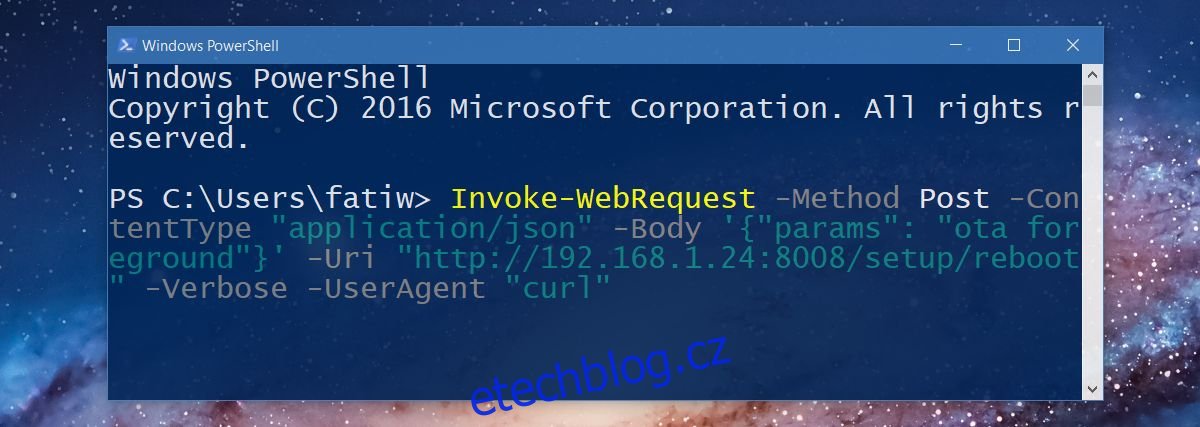
Postup pro Mac a Linux
Stejný příkaz funguje i na počítačích s macOS a Linuxem. Budete opět potřebovat IP adresu Chromecastu, kterou nejjednodušeji zjistíte pomocí aplikace Google Home. Spusťte Terminál a vložte do něj tento příkaz:
curl -X POST -H “Typ obsahu: application/json” -d ‚{„params“: „ota foreground“}‘ https://
Opět nezapomeňte nahradit
Po zadání příkazu se Chromecast přepne do režimu aktualizace. Na obrazovce se zobrazí hláška „Načítání aktualizace“ spolu s indikátorem průběhu. Počkejte, dokud se aktualizace nestáhne a nenainstaluje. Operační systém Chromecastu obvykle není příliš velký, takže celá aktualizace by neměla trvat déle než patnáct minut.